
Ar norite naudoti bet kurią programą savo Samsung Galaxy Z Flip 6 viršelio ekrane? „Flip 6“ turi tokį patį 3,4 colio viršelio ekraną, kaip ir jo pirmtakas „Flip 5“. Iš karto galite patikrinti ir atsakyti į pranešimus, priimti skambučius, valdyti muziką, fotografuoti asmenukes ir netgi naudoti įvairius valdiklius – visa tai neativerčiant telefono.
Tačiau yra laimikis. Pagal numatytuosius nustatymus viršelio ekrano programos funkcijos yra ribotos. Norėdami šiek tiek išplėsti sąrašą, galite eiti į Nustatymai > Išplėstinės funkcijos > Laboratorijos > Viršelio ekrane leidžiamos programos ir viršelio ekrane įgalinti tokias programas kaip Žemėlapiai, Žinutės, WhatsApp, Netflix ir YouTube. Bet čia viskas ir sustoja.
Vis dėlto nesijaudink. „Samsung“ paslėpė galimybę paleisti daugiau programų viename iš „Good Lock“ modulių. Jei nesate girdėję apie „Good Lock“, tai „Samsung“ programa, kuri atrakina daugybę puikių papildomų jūsų telefono funkcijų. Tą patį naudosime ir čia. Taip pat papasakosiu alternatyvų metodą, tik tuo atveju.
1 būdas: paleiskite bet kurią programą viršelio ekrane naudodami gerą užraktą
Naudosime MultiStar Good Lock modulį, kad kitos programos veiktų išoriniame Z Flip 6 ekrane. Iš pradžių tai gali atrodyti šiek tiek sudėtinga, bet aš jums tai padėsiu žingsnis po žingsnio.
- Atidarykite „Galaxy Store“ programą savo „Z Flip 6“ (ji gali būti tiesiog pažymėta kaip „Store“).
- Įdiekite programą „Good Lock“ . Paleiskite jį ir perjunkite į skirtuką Life Up ekrano apačioje.
- Slinkite žemyn, kad rastumėte MultiStar . Bakstelėkite atsisiuntimo mygtuką šalia jo.
- Įdiegus jis bus rodomas to paties „Life Up“ meniu viršuje. Atidarykite jį iš ten.
- Viršuje bakstelėkite parinktį I ♡ Galaxy Foldable .
- Pasirinkite paleidimo valdiklį .
- Kitame ekrane pasirinkite visas programas, kurias norite matyti išoriniame ekrane.
- Tada palieskite Įgalinti paleidimo priemonės valdiklį .
- Tai atvers valdiklio ekraną. Slinkite žemyn valdiklių sąrašu ir bakstelėkite MultiStar .
- Pasirinkite Good Luck Launcher valdiklį.
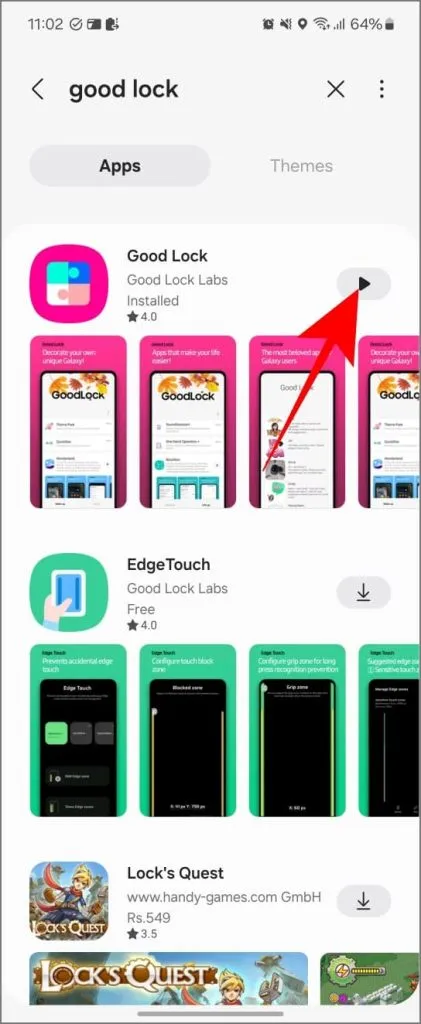
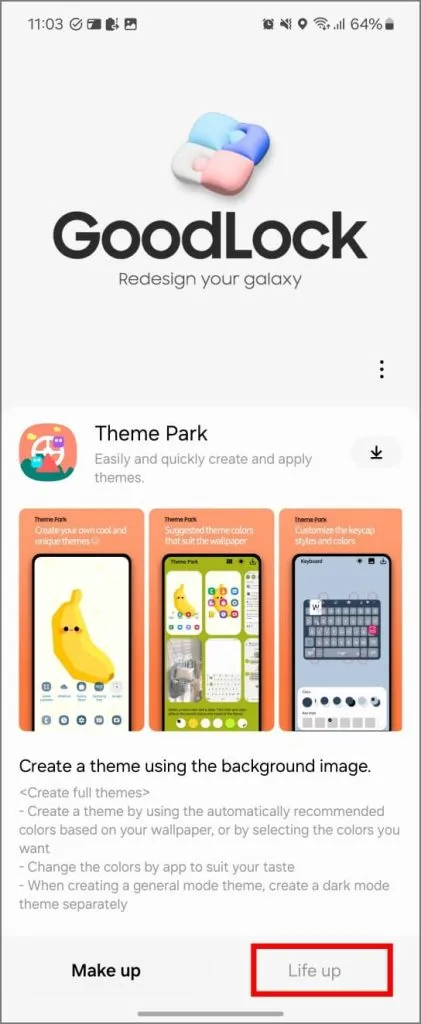
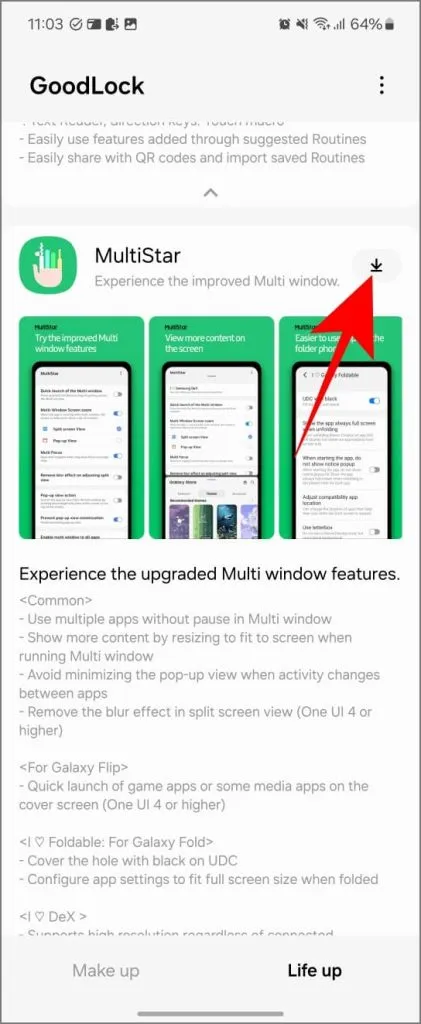
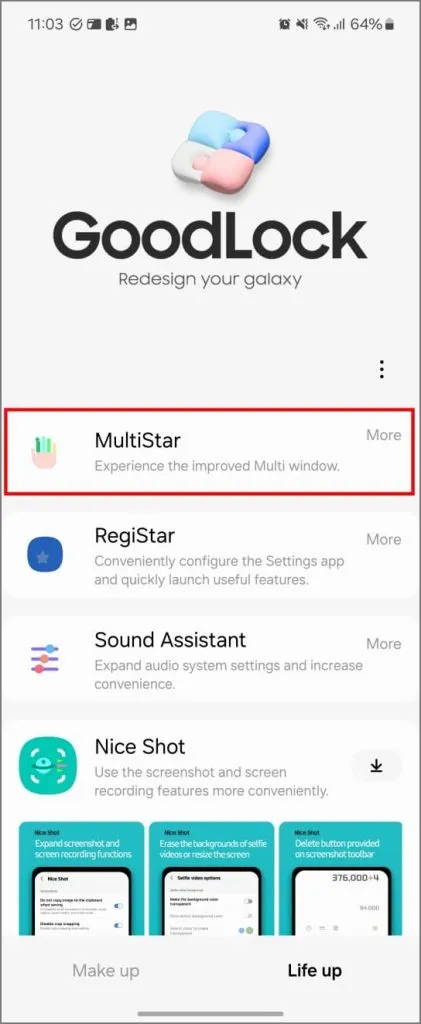
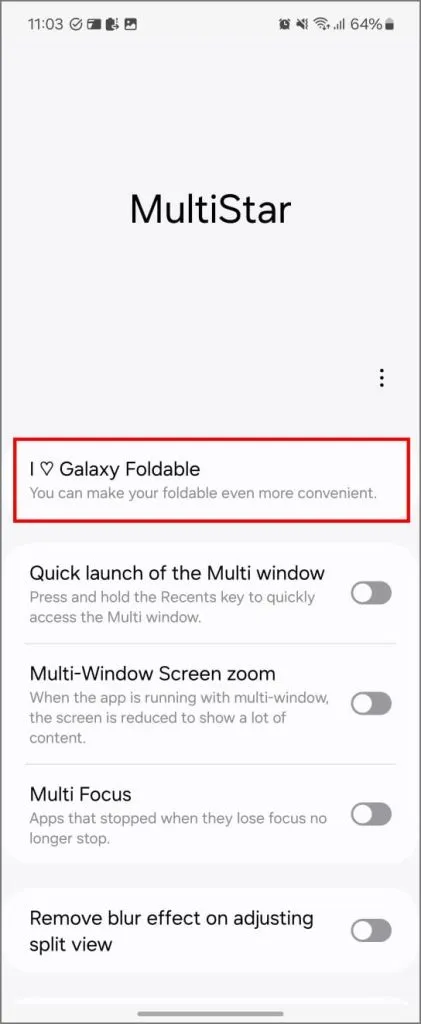
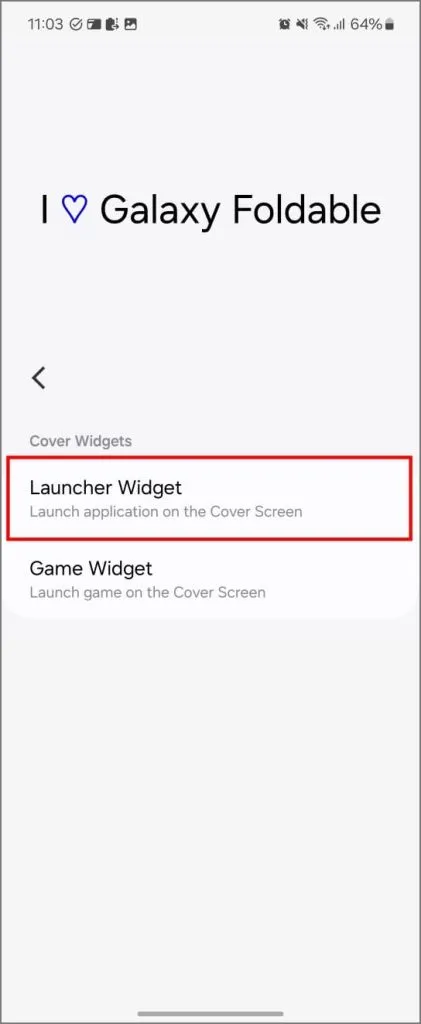
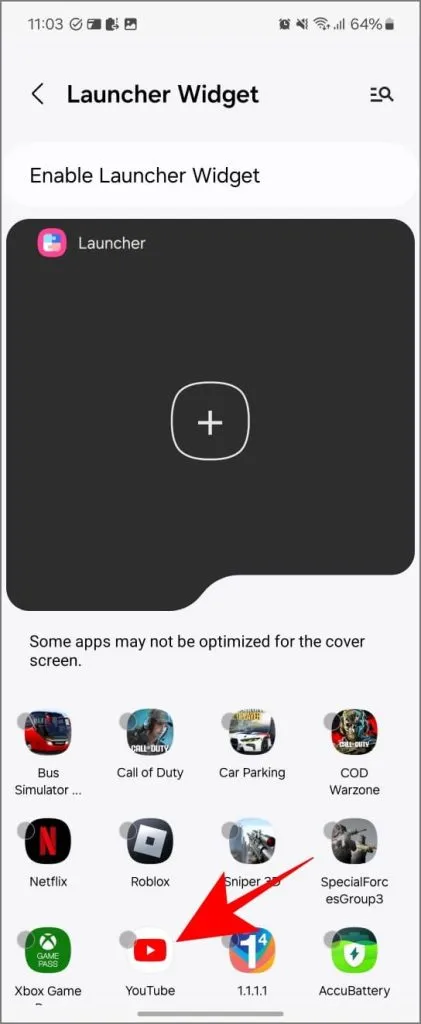
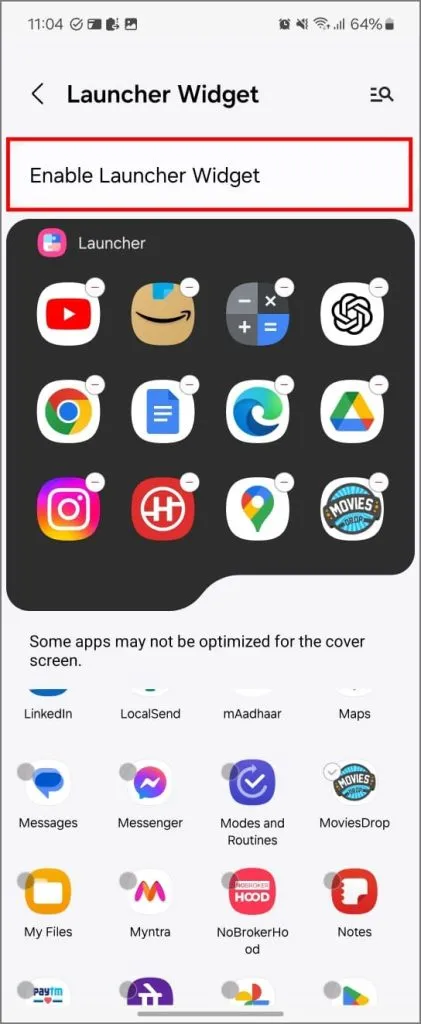
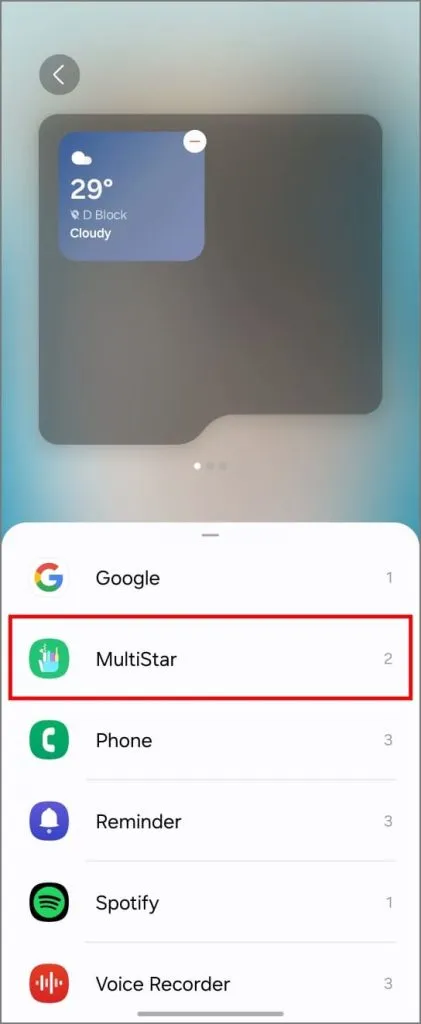
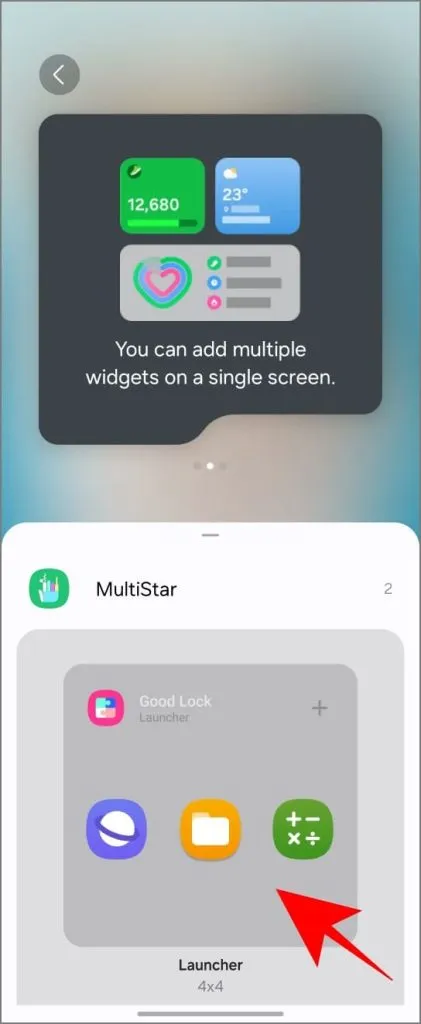
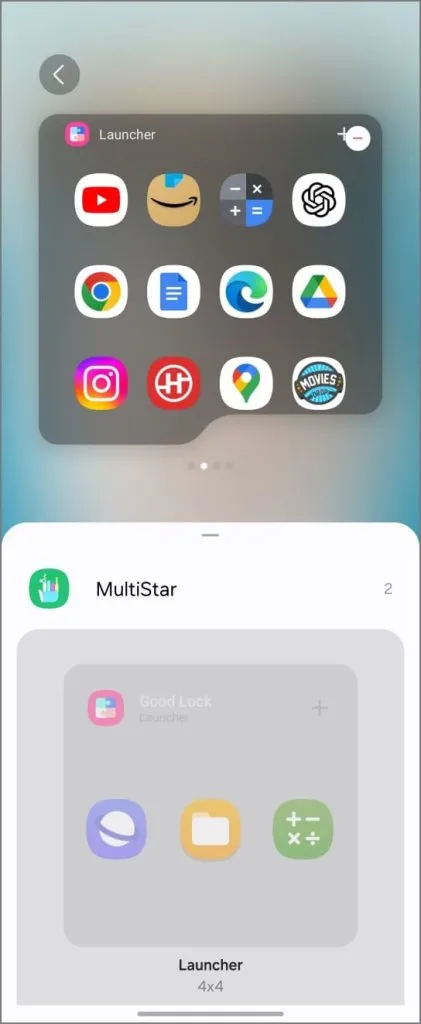
Dabar sėkmingai įtraukėte šias programas prie viršelio ekrano. Tiesiog uždarykite telefoną ir vėl jį atrakinkite. Braukite kairėn, kol pamatysite paleidimo priemonės puslapį. Bakstelėkite bet kurią programos piktogramą, kad ją atidarytumėte. Štai kaip jūs naudojate bet kurią „Samsung Flip“ viršelio ekrano programą.
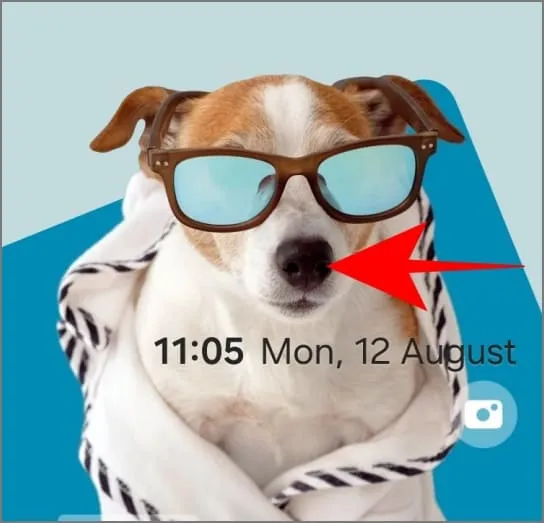

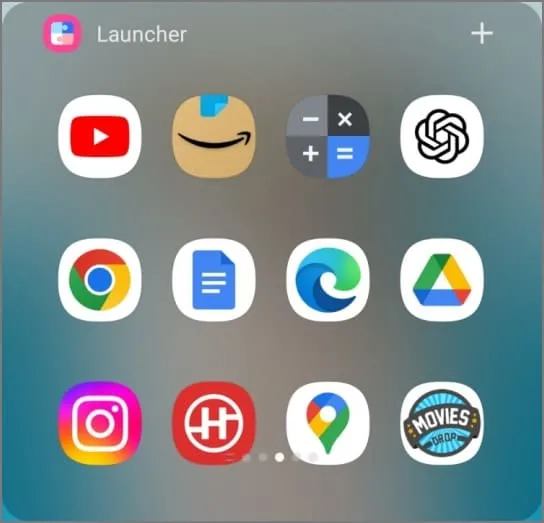
2 būdas: paleiskite programas išoriniame ekrane naudodami CoverScreen OS programą
CoverScreen OS išpopuliarėjo, kai pasirodė Galaxy Z Flip 3. Pradėjus dirbti su naujesniais „Flip“ telefonais (4, 5 ir dabar 6) jis sulaukė dar daugiau dėmesio. Ši programa iš esmės paverčia mažą telefono viršelio ekraną antruoju, visiškai veikiančiu ekranu, todėl galite naudoti visas programas net neatidarę telefono.
Jis taip pat puikiai veikia kitų įmonių, tokių kaip „Motorola“, „Oppo“ ir „Vivo“, telefonuose. „Z Flip 6“ jis ypač sklandus ir lengviau naudojamas nei „Good Lock“, nes visas programas galite matyti ir atidaryti tiesiai iš viršelio ekrano (užuot, kad jas po vieną pridėkite prie valdiklio).
Štai kaip jį nustatyti:
- Atsisiųskite „CoverScreen OS“ iš „Google Play“ parduotuvės.
- Kai pirmą kartą atidarysite programą, ji paragins leisti šiuos leidimus: rodyti viršuje, pritaikymo neįgaliesiems paslaugą, prieigą prie pranešimų, mikrofoną (neprivaloma, bet tai išjungs balso klaviatūrą) ir netoliese esančius įrenginius (pasirenkama – greitam Bluetooth perjungimui). ).
- Suteikę visus leidimus, uždarykite „Galaxy Flip 6“ ir atrakinkite viršelio ekraną. Būsite pasveikinti su CSOS įkrovos ekranu.
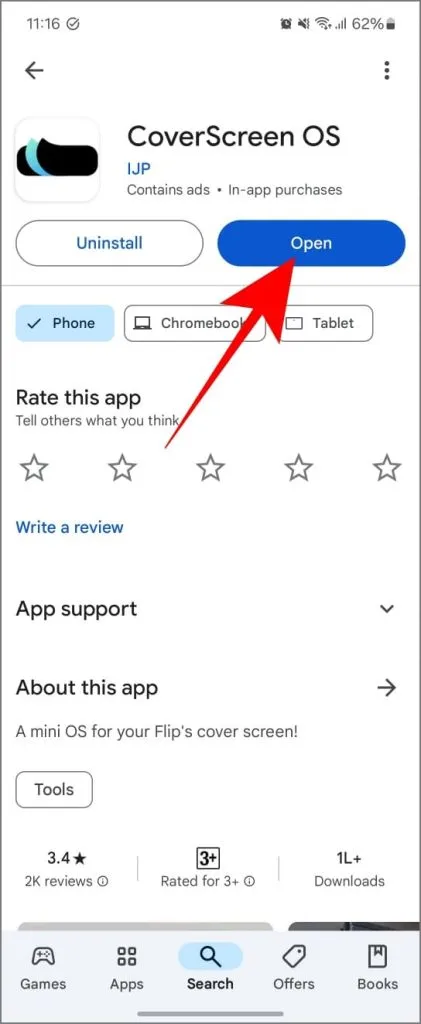
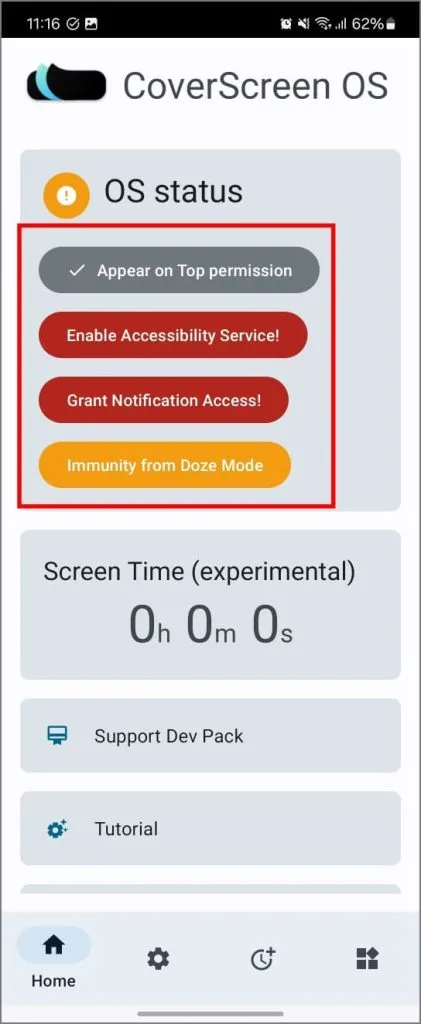
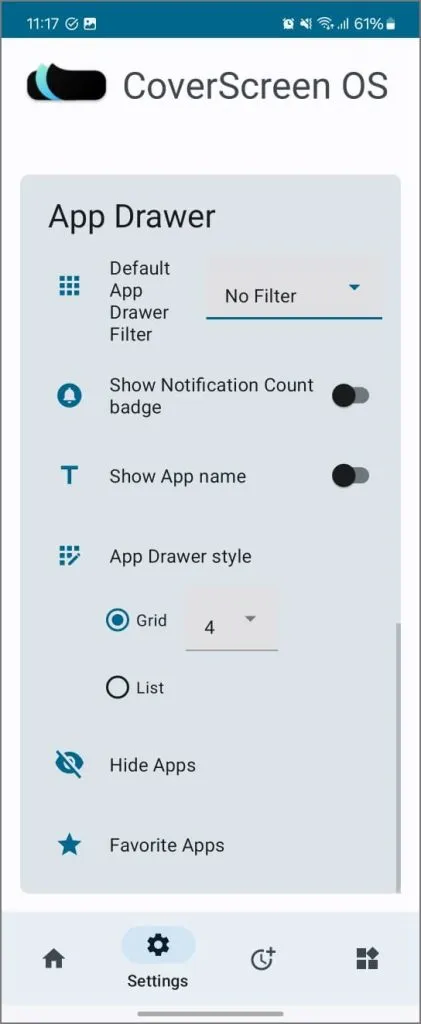
Naršymas CoverScreen OS: braukite dešinėn, kad gautumėte pranešimus, žemyn, kad valdytumėte mediją ir greitai nustatytumėte, pvz., ryškumą arba „Wi-Fi“, ir kairėn, kad tinkintumėte valdiklius. Tikras sandoris? Pradiniame ekrane braukite aukštyn ir pamatysite visas savo telefono programas, kaip ir pagrindiniame ekrane. Atidarykite bet kurią programą ir ji turėtų veikti sklandžiai. Tai taip paprasta.
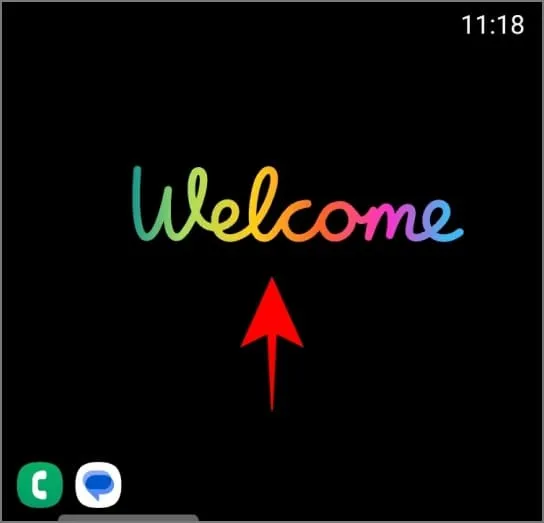
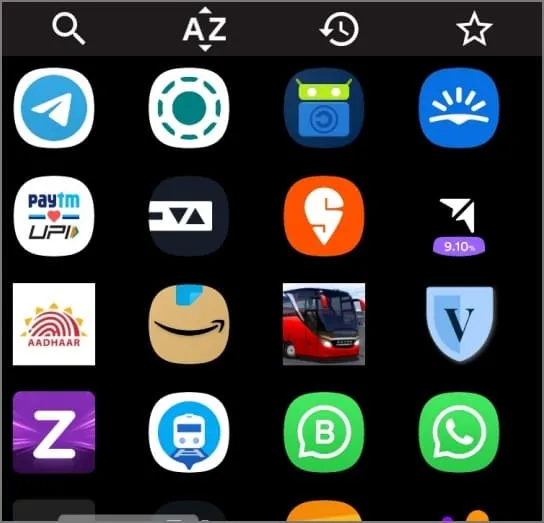
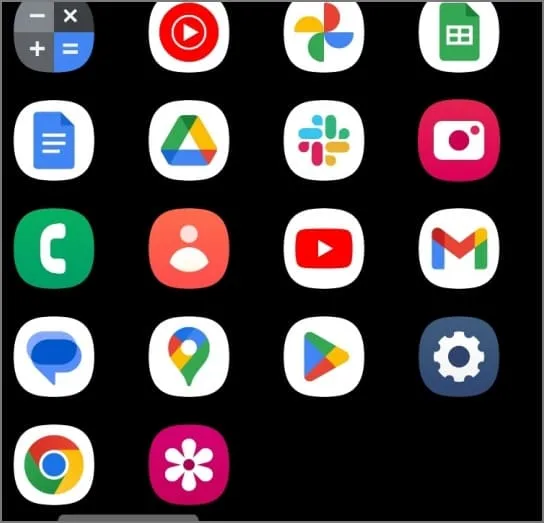
Pačioje programėlėje yra daug gudrybių, tačiau plačiau pažvelgti paliksiu „Reddit“ giją, kuria pasidalino pats kūrėjas . Štai kaip programos pasirodo Galaxy Z Flip 6 viršelio ekrane:
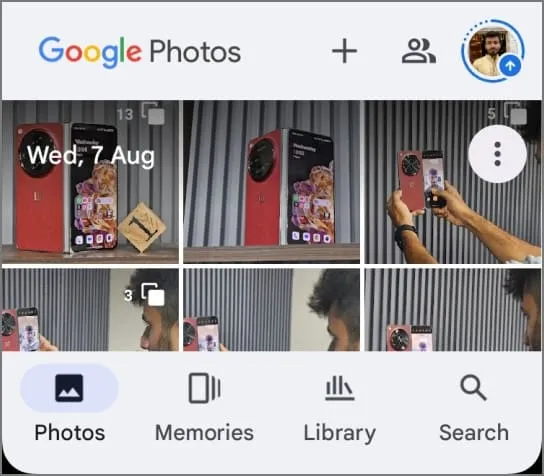
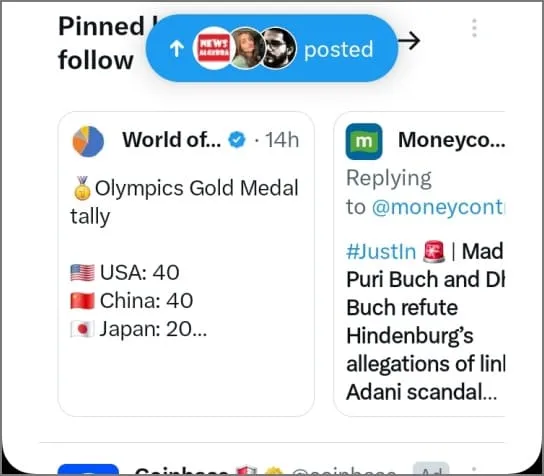
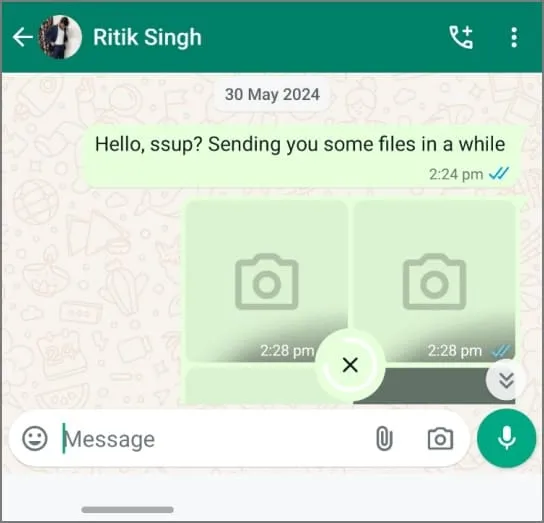
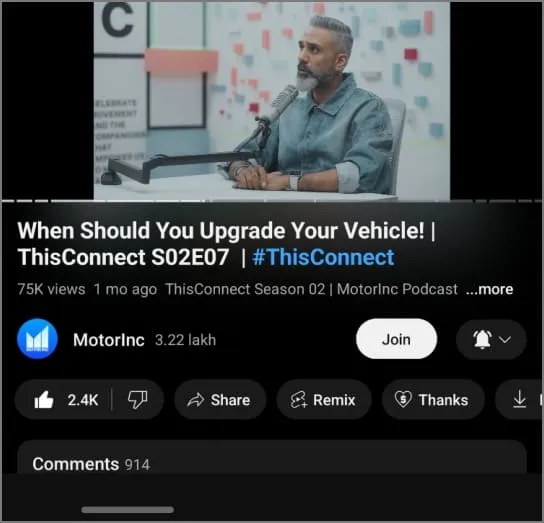
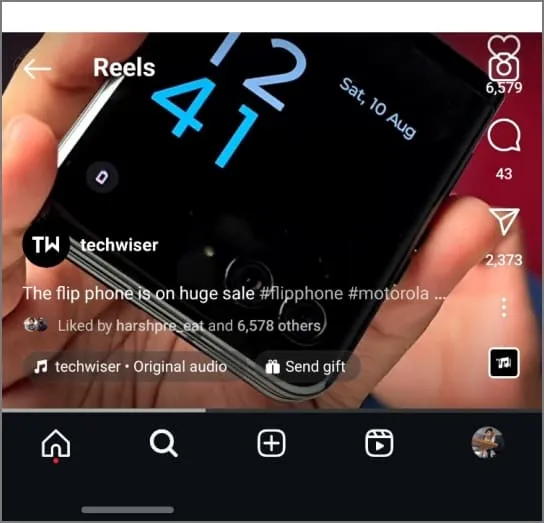
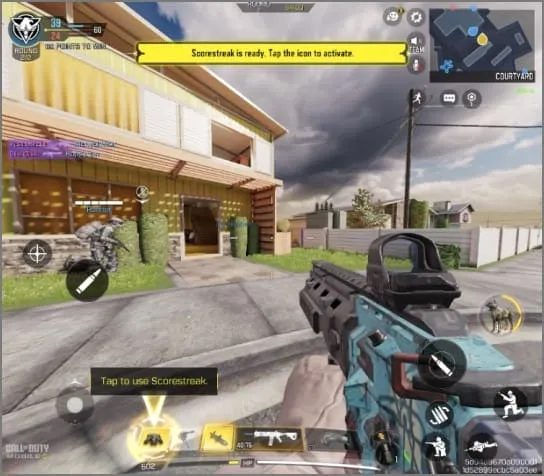
Nesvarbu, ar naudojate „Good Lock“, ar „CoverScreen“ OS, atminkite, kad šios programos gali būti nevisiškai optimizuotos mažam viršelio ekrano dydžiui ir kraštinių santykiui. Deja, jei pastebėsite klaidų ar strigčių, nieko negalite padaryti. Tačiau dauguma mano dažnai naudojamų programų veikia puikiai. „Google“ nuotraukos, „Chrome“, „Amazon“, „Facebook“ ir net „Instagram“ (su ritėmis) veikia be kliūčių mano „Flip 6“ viršelio ekrane.
Naršyti internete, tikrinti pranešimus ir naršyti socialinėje žiniasklaidoje yra paprasta. Kita vertus, rašyti nėra taip gerai, patikėkite ar ne, išoriniame ekrane netgi paleidau Call of Duty Mobile. Jį galima žaisti, ir aš net laimėjau keletą rungtynių! Bet nuoširdžiai, kodėl kas nors norėtų tai daryti?
Šiaip ar taip, tikroji dangtelio ekrano naudojimo nauda yra akumuliatoriaus veikimo laikas. Tai sutaupo daug sulčių, palyginti su programėlių naudojimu pagrindiniame ekrane, kuris yra dvigubai didesnis. Ir taikydami šiuos du būdus galėsite naudoti Flip telefoną kur kas daugiau nesijaudindami, kad išsikraus akumuliatorius. Be to, būkime tikri, kad sutaupysite daug laiko ir pastangų, nereikės nuolat varstyti telefono atidaryti ir uždaryti.


Parašykite komentarą